Примерно года два назад я заинтересовался программированием микроконтроллеров AVR. Изучение шло не слишком быстро, так как тема достаточно сложная, но все-таки, мной были собраны и доведены до ума несколько устройств в корпусах, с применением микроконтроллеров семейства Tiny. За это время успел обзавестись двумя программаторами, один собрал сам, это простой и всем известный программатор Громова, второй заказал с Али экспресс, по цене 3 доллара это программатор USBISP.

Для того чтобы найти и заказать его на Али-экспресс, достаточно набрать в строчке поиска USBASP USBISP. Этот программатор шел сразу в алюминиевом корпусе, аналогичном корпусе флешки, в комплекте с ним был шлейф для программирования 10 Pin. Про перепрошивку его в полноценный USBASP мы и поговорим в этой статье. Для чего это делать и в чем отличия этих программаторов, USBASP и USBISP ? Дело в том, что Китайский программатор работает только со своей оболочкой, Prog ISP, и не поддерживается, в отличие от USBASP программой AVR Studio. Несмотря на то, что Prog ISP оболочка, идет на английском языке, пользоваться ей менее удобно, чем оболочкой для USBASP Khazama.

Для USBASP существуют и другие графические оболочки, помимо Khazama работающие с консольным AVR DUDE. От себя скажу, что разница в удобстве пользования после перепрошивки сильно заметна. Например, в той же Prog ISP неудобное выставление фьюзов, с этим у Khazama полный порядок. Можно выбирать запись конфигурации фьюзов для МК по умолчанию одним кликом есть возможность выставления фьюзов, как галочками, так и из выпадающего списка.

Также присутствует функция Auto programm, в которой можно установить порядок действий, запускаемых впоследствии в один клик. Например, стирание файла, последующая запись и верификация. Есть и другие функции на выбор.
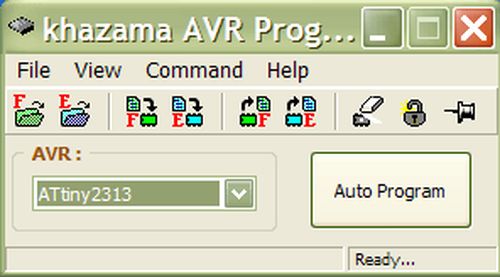
Перейдем к делу, что же нам требуется сделать для того, чтобы перепрошить программатор? Программаторы могут идти в двух вариантах, в алюминиевом корпусе, и без корпуса. Если со вторым вариантом все понятно, то с первым, если программатор в корпусе, нужно аккуратно стянуть его в сторону разъема USB на программаторе. Снимается он довольно легко, и с этим проблем быть не должно. На контакты разъема программирования с обратной стороны будет наклеена резиновая изоляционная прокладка, отклеиваем её, она нам будет мешать при пайке. При сборке в корпус не забываем приклеить её обратно, во избежание замыкания корпуса с разъемом для программирования. Далее переворачиваем и смотрим на программатор с обратной стороны. Вы должны увидеть в зависимости от разводки вашей платы следующее:
— Регулярная проверка качества ссылок по более чем 100 показателям и ежедневный пересчет показателей качества проекта.
— Все известные форматы ссылок: арендные ссылки, вечные ссылки, публикации (упоминания, мнения, отзывы, статьи, пресс-релизы).
— SeoHammer покажет, где рост или падение, а также запросы, на которые нужно обратить внимание.
SeoHammer еще предоставляет технологию Буст, она ускоряет продвижение в десятки раз, а первые результаты появляются уже в течение первых 7 дней. Зарегистрироваться и Начать продвижение

Но возможно существуют и другие варианты разводки программаторов у китайцев. Что нам требуется здесь сделать? Требуется удалить припой с двух или трех контактов на плате программатора, в зависимости от разводки вашей платы. По информации с того сайта по которой я перепрошивал свой программатор, была представлена следующая разводка:

Здесь, как мы видим на рисунке, требуется удалить припой с трех контактов, а также поставить (запаять) проволочную перемычку, чтобы перевести программатор в режим самопрограммирования.

Я воспользовался вместо кусочка провода, выводом, откушенным от резистора. И разумеется, также удалил припой с контактов на программаторе, обозначенных буквами А и В. Только в моем случае таких контактов было два.

Как мы видим на фото выше, перемычка из вывода резистора уже запаяна мной к контактам самопрограммирования программатора UP. На фото ниже можно убедиться в этом. Заодно мы можем видеть, что на контактах А и В отсутствует припой.

Припой удаляется с помощью демонтажной оплетки. Мы вытягиваем кусочек оплетки, обмакиваем его в спирто канифольный флюс, и, прогревая жалом паяльника, кладем на контакт, придавливая сверху паяльником. В результате припой с контактов должен полностью перейти на оплетку так, чтобы между ними не было замыкания. В чем и нужно убедиться, прозвонив мультиметром в режиме звуковой прозвонки. Для использования совместно с программаторами USBISP и USBASP мной был сделан переходник, который оказался удобен для программирования микроконтроллеров при отлаживании на цанговых макетных платах, и который я использовал для программирования микроконтроллера этого программатора:

К чему я писал в начале статьи о программаторе Громова? К тому, что для прошивки нам потребуется любой другой программатор. Можно точно такой же USBISP. То есть, если у вас нет второго программатора, о перепрошивке USBISP в USBASP можно забыть. А можно спаять по такому случаю программатор Громова, и прошить им микроконтроллер этого программатора. Схема программатора Громова простая, и детали необходимые для сборки, довольно дешевые. Допустим, у вас есть второй программатор. Тогда нам нужно подключить свой программатор к шлейфу программатора USBISP в соответствии с рапиновкой разъема. Её мы можем видеть на следующем рисунке:

Контакты в шлейфе идут одинаково с обоих концов. Нам потребуются соединить программаторы между собой, аналогично обычному прошиванию микроконтроллера. То есть выводы VCC, GND, MISO, MOSI, RESET и SCK обоих программаторов нужно соединить. Дополнительное питание, если прошиваем через USB программатор, USBISP, USBASP или другой с которого приходит питание с USB на прошиваемый микроконтроллер, можно не подавать. Если прошиваем через программатор Громова, то питание нужно подать. После прошивания выпаиваем перемычку, замыкаем те два или три контакта, с которых мы удаляли припой капелькой припоя, и, не собирая в корпус, подключаем наш новоиспеченный программатор USBASP к USB порту компьютера. Операционная система должна запросить драйвера. Появится следующее окно:
— Разгрузит мастера, специалиста или компанию;
— Позволит гибко управлять расписанием и загрузкой;
— Разошлет оповещения о новых услугах или акциях;
— Позволит принять оплату на карту/кошелек/счет;
— Позволит записываться на групповые и персональные посещения;
— Поможет получить от клиента отзывы о визите к вам;
— Включает в себя сервис чаевых.
Для новых пользователей первый месяц бесплатно. Зарегистрироваться в сервисе

Соглашаемся с установкой и указываем вручную путь к папке libusb_0.1.12.1, которую можно будет скачать в архиве в конце статьи. В ней находится драйвер для USBASP. После установки в системе появится устройство USBASP:
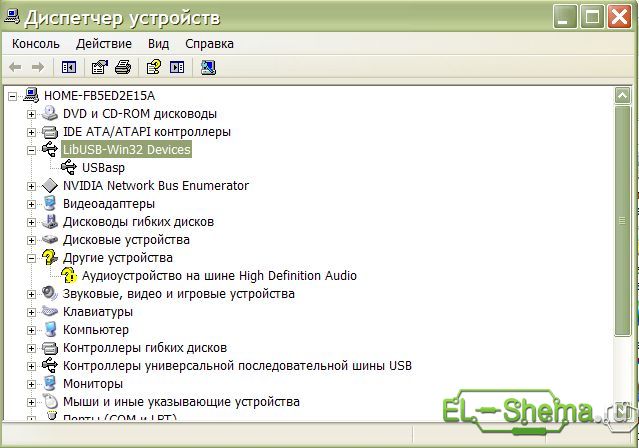
После того, как убедимся, что все заработало, программатор определился, приклеиваем изоляционную резинку назад на место, и собираем программатор. В одной из статей про оболочку Khazama, было написано, что иногда Khazama работает некорректно без установки дополнительной программы – фильтра libusb-win32-devel-filter-1.2.6.0. Так ли это или нет — не знаю, у меня эта программа была установлена. Скачать её также можно будет в архиве в конце статьи. Сначала Khazama действительно отказывалась работать с моим программатором. Погуглив по этому вопросу на различных форумах, нашел информацию, что нужно установить частоту в программе 187.5 килогерц, что и сделал. Проблема сразу пропала. Эта функция есть только в свежих версиях Khazama, в частности Khazama AVR Programmer 1.7. Скачать её также можно в архиве в конце статьи.
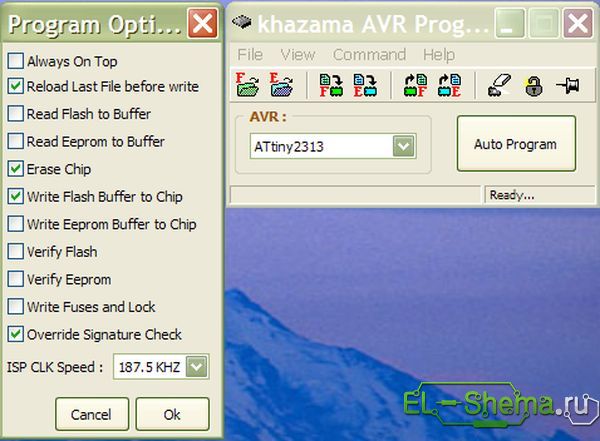
Как уже писал выше про установку фьюзов, здесь с этим все отлично, можно, как выбирать из ниспадающего списка, так и устанавливать вручную галочками.
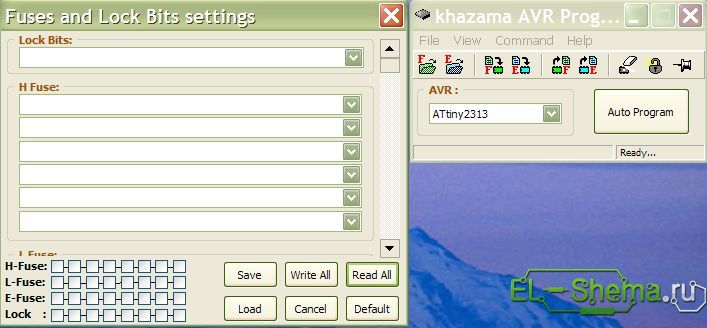
Я прошивал Tiny-2313, но эта оболочка поддерживает, помимо этого микроконтроллера, еще множество других типов МК. После запуска программы нам нужно выбрать наш микроконтроллер из списка, у меня как мы видим на скрине, выбран Tiny2313. Также в ней есть функция размещать окно поверх остальных, это расположенная справа с краю пиктограмма канцелярской кнопки. Прошивка для микроконтроллера программатора MEGA-8, HEX файл, также прикреплена в общем архиве. Фьюзы при прошивке изменять не нужно. Желаю всем удачной прошивки! Автор AKV.
Originally posted 2019-03-26 01:45:40. Republished by Blog Post Promoter


Спасибо.Очень мало действительно хорошо продуманных и структурированных статей.Чаще всего в статьях много какой-то невнятной мешанины.Это как раз приятное исключение.